Dieses Tutorial führt Sie durch die Schritte zum Erstellen einer Abschlussversion
Schritt 1) Geben Sie den Transaktionscode SPRO in das Befehlsfeld ein

Schritt 2) Wählen Sie im nächsten Bildschirm die SAP-Referenz aus IMG

Schritt 3) Im nächsten Bildschirm- „Display IMG“ navigieren Sie zum folgenden Menüpfad SAP Customizing Implementation Guide -> Finanzbuchhaltung -> Hauptbuchhaltung -> Geschäftsvorfälle -> Abschluss -> Dokument -> Definieren von Abschlussversionen
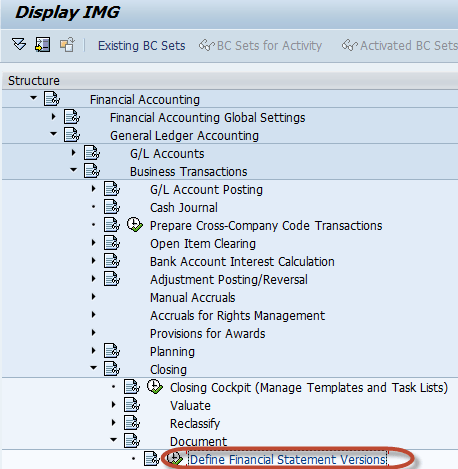
Schritt 4) Wählen Sie im nächsten Bildschirm Neue Einträge

Schritt 5) Geben Sie im nächsten Bildschirm Folgendes ein
- Geben Sie den FSV-Schlüssel ein
- Geben Sie die Beschreibung für den Zweck des FSV ein
- Geben Sie den sprache schlüssel legt die Sprache fest, in der Sie Texte anzeigen, Texte eingeben und Dokumente drucken.
- Geben Sie dieses Kennzeichen ein, das angibt, ob Schlüssel von F.s-Posten manuell oder automatisch zugewiesen werden, wenn die Abschlussversionen definiert werden.
- Wenn wir ein COAhere angeben, können bei der Definition des Abschlusses nur Konten aus diesem Kontenplan zugeordnet werden. Wenn Sie keinen Kontenplan angeben, können bei der Definition des Abschlusses Konten aus mehreren Kontenplänen zugeordnet werden.
- Geben Sie dieses Kennzeichen ein, das angibt, dass bei der Definition der Abschlussversion anstelle der Kontonummern die Gruppenkontonummern vergeben werden sollen.
- Geben Sie dieses Kennzeichen ein, da es die Zuordnung von Funktionsbereichen oder Konten in der Abschlussversion ermöglicht.
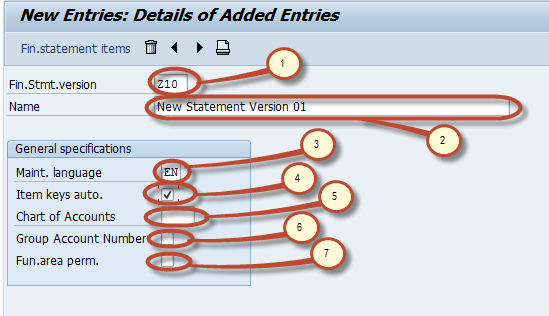
Schritt 6) Drücken Sie nach dem Pflegen der Felder auf Speichern ![]() Geben Sie Ihre Änderungsanforderungsnummer ein
Geben Sie Ihre Änderungsanforderungsnummer ein

Schritt 7) Nachdem die Abschlussversion gespeichert sie können die Strukturelemente bearbeiten, indem Sie die Schaltfläche Abschlusspositionen auswählen![]()
Schritt 8) Im nächsten Bildschirm können Sie knoten im Versionsobjekt pflegen Eine neue Version hat standardmäßig sieben Basisknoten, die unten aufgeführt sind
- Anmerkungen zum Jahresabschluss
- Nicht zugewiesen
- GUV-Ergebnis
- Nettoergebnis: Verlust
- Nettoergebnis: Gewinn
- Verbindlichkeiten +Eigenkapital
- Vermögenswerte
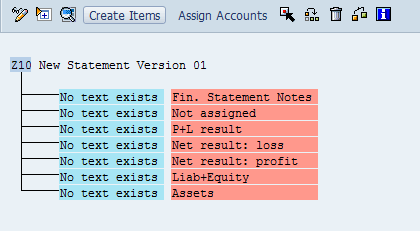
Wir können den Knotentext durch Doppelklick auf den Knoten pflegen . Wir können Unterpositionen für den Knoten erstellen, indem wir den Knoten auswählen und auf die Schaltfläche Elemente erstellen klicken ![]() Neues Element wird als Unterknoten für den ausgewählten Knoten erstellt. Wir können einem Knoten Konten oder eine Gruppe von Konten zuweisen, indem wir den Knoten auswählen und auf Konten zuweisen klicken .
Neues Element wird als Unterknoten für den ausgewählten Knoten erstellt. Wir können einem Knoten Konten oder eine Gruppe von Konten zuweisen, indem wir den Knoten auswählen und auf Konten zuweisen klicken .![]()
Nachfolgend finden Sie ein Beispiel für eine solche Zuordnung.
- Primärknoten „Vermögenswerte“
- Unterknoten „Bargeld & Zahlungsmitteläquivalente“ sind den Vermögenswerten zugeordnet .“ Kleingeld“ ist ein Unterknoten, der Bargeld & Zahlungsmitteläquivalenten zugeordnet ist.Andere Knoten sind auch Cash & -Zahlungsmitteläquivalenten zugeordnet, z : Scheck, Citibank-Konto, Mellon Bank, Citibank Canada
- Kontenplanschlüssel zum Zuweisen von Konten
- Bereich der Konten, die dem Knoten Petty Cash zugewiesen sind
- Bereich der Konten

Schritt 9) Nachdem Sie die Struktur beibehalten haben, drücken Sie Speichern ![]() und wir haben erfolgreich eine Abschlussversion erstellt.
und wir haben erfolgreich eine Abschlussversion erstellt.